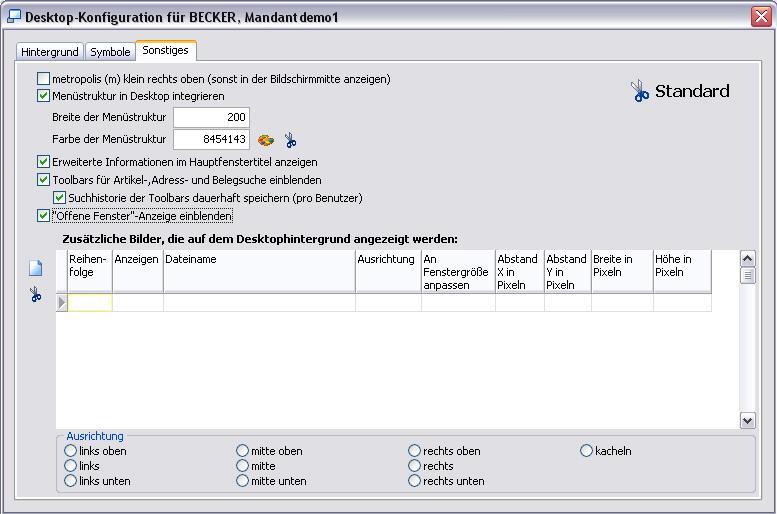Register Sonstiges
Im Register Sonstiges wird die Position des metropolis-Logos bestimmt. Weiterhin kann die Breite und Farbe der Menüstruktur (Kontextmenü Menüstruktur auf der metropolis-Benutzeroberfläche) eingestellt werden. Außerdem kann hier die Informationsleiste um Mandant, Benutzer, Pfad und Datum im metropolis-Hauptformular erweitert werden. Sie können eine Toolbar für die Artikel-, Adress-, und Belegsuche einrichten und weitere Grafiken (zusätzlich zu Mandanten-Logo und Hintergrundbild) auf der Benutzeroberfläche plazieren.
metropolis-Logo plazieren
Das metropolis-Logo  können Sie sich in der Bildschirmmitte oder am rechten oberen Rand der Benutzeroberfläche anzeigen lassen. Entsprechend aktvieren bzw. deaktivieren Sie das Kontrollkästchen metropolis (m) klein rechts oben (sonst in der Bildschirmmitte anzeigen).
können Sie sich in der Bildschirmmitte oder am rechten oberen Rand der Benutzeroberfläche anzeigen lassen. Entsprechend aktvieren bzw. deaktivieren Sie das Kontrollkästchen metropolis (m) klein rechts oben (sonst in der Bildschirmmitte anzeigen).
Menüstruktur - Breite und Farbe
In welcher Weise die Menüstruktur im Desktop erscheinen soll, bestimmen Sie über das Aktivieren des Kontrollkästchens Menüstruktur in Desktop integrieren und die Eintragung der Menüstrukturbreite und die Auswahl der Farbe.
Beispiel:
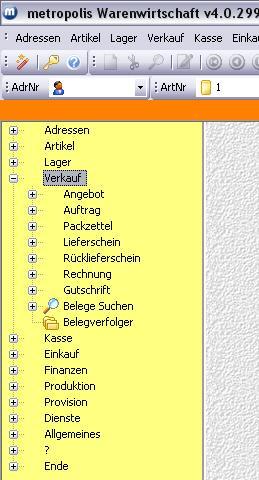
Informationsleiste
Die Informationsleiste wird - ohne Mandantenname, Benutzer, Pfad und Datum - angezeigt. Beispiel:

Wollen Sie erweiterte Informationen, muss das Kontrollkästchen Erweiterte Informationen im Hauptfenstertitel anzeigen aktiviert werden. Beispiel:

Toolbar für Adressen, Artikel, Belege
Möchten Sie eine Toolbar für die schnelle Suche nach Adressen, Artikeln und Belegen, dann aktivieren Sie das Kontrollkästchen Toolbar für Artikel-, Adress-, Belegsuche einblenden. Sollen die von Ihnen eingegebenen Suchdaten gespeichert werden, können Sie zusätzlich das Kontrollkästchen Suchhistorie der Toolbars dauerhaft speichern (pro Benutzer) einschalten.
Elemente der Toolbar trennen
Die Toolbar kann auch in Einzelteilen auf die Benutzeroberfläche gezogen werden, indem Sie den Mauszeiger auf die drei senkrechten Punkte neben (AdrNr, ArtNr bzw. BelegNr) bewegen. Der Mauszeiger wird zu einem Kreuz. Mit gedrückter Maustaste können Sie nun die Toolbar-Teile direkt auf die Benutzeroberfläche ziehen - Beispiel - siehe nächste Grafik.
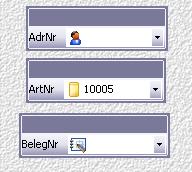
Suche über Toolbar
Geben Sie einfach rechts neben dem jeweiligen Symbol eine Adress-Nummer (Artikelnummer oder Belegnummer) ein, so erhalten Sie die entsprechenden Adress-Stammdaten (Artikelstammdaten) bzw. Belege. Die eingegebenen Werte werden (temporär) gespeichert. So kann auf eine bereits erfolgte Suche schnell wieder zugegriffen werden - siehe nächste Grafik.
Bei der Adress-Suche kann auch der Suchname oder ein Teil des Suchnamens oder auch ein Teil der Adressnummer eingegeben werden. Bei einer Teileingabe erhalten Sie das Formular Adressauswahl. Hier kann bestimmt werden, auf welche Adressgruppe die Liste eingeschränkt werden soll. Wenn Sie eine weitergehende Auswahl von Adressgruppen verwenden möchten, ziehen Sie den Splitter weiter nach unten. Dort können Sie mit dem Setzen und Entfernen von Häkchen bei den Adressgruppen die Listenanzeige beeinflussen.
Nachfolgend sehen Sie ein Beispiel einer Artikelsuche über die Toolbar.

Zusätzliche Bilder auf Benutzeroberfläche plazieren
Zusätzlich zu den Grafiken des Mandanten-Logos und der Hintergrundgrafik können weitere Grafiken auf den Desktop plaziert werden.
Über den Neueingabe-Button links neben der Tabelle werden die zusätzlichen Grafikdateien in die Tabelle übernommen.
Bedeutung der Spalten:
Reihenfolge: Wenn Sie mehrere Grafiken in der Tabelle haben und diese sich überschneiden, können Sie über die Eintragung in der Spalte Reihenfolge die Anzeigereihenfolge bestimmen. Nachfolgend ein Beispiel:
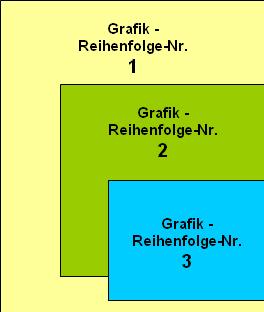
Ausrichtung: Die Ausrichtung für jede Grafik wird unterhalb der Tabelle bestimmt und dann automatisch in das gleichnamige Feld de Tabelle übernommen.
Abstand X in Pixeln, Abstand Y in Pixeln: Hier geben Sie den Abstand zu den Rändern (entsprechend der gewählten Ausrichtung ein). X-Abstand = horizontale Verschiebung, Y-Abstand = vertikale Verschiebung.
Breite in Pixeln, Höhe in Pixeln: Abweichend zu den Außmaßen der Ursprungsgrafik kann die Breite und Höhe der Grafik durch die Eingabe von Pixelwerten verändert werden.
info@visigate.de - visigate© Software GmbH - Bremen - www.visigate.de